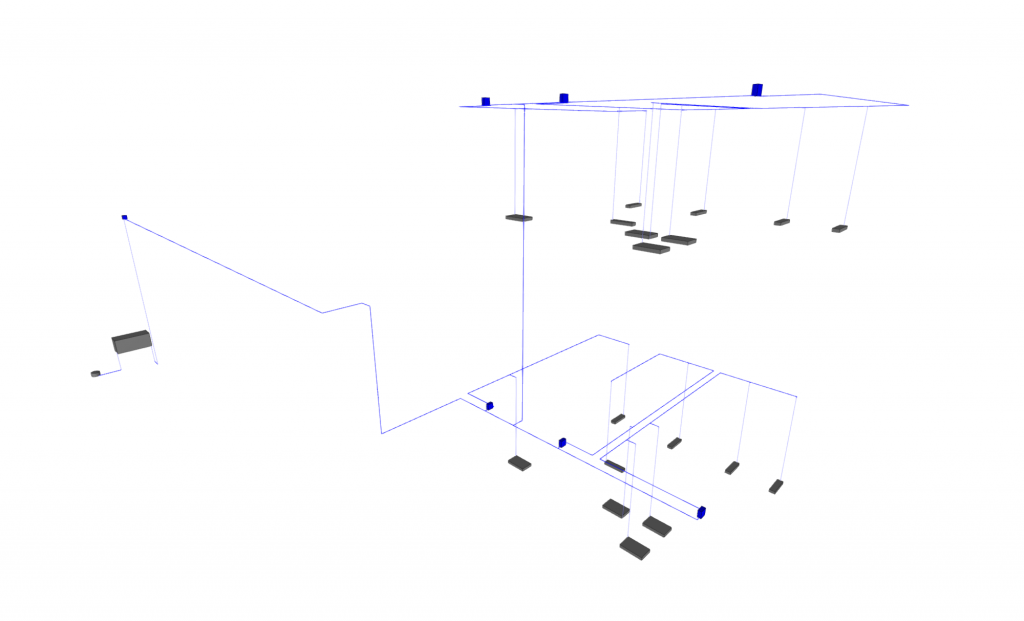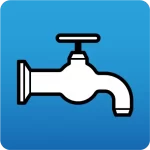La siguiente información es válida para las versiones del programa anteriores a la 2022.g.
En una instalación de suministro hidráulico hay dos tipos de tuberías verticales:
- Tuberías verticales de cambio de cota en la misma planta.
- Tuberías verticales entre plantas o montantes.
CYPEPLUMBING Water Systems contempla estos dos tipos y ofrece distintas formas de introducción de los mismos:
Tuberías verticales de cambio de cota en la misma planta
En primer lugar, para introducir una tubería vertical de cambio de cota de la instalación en una misma planta, hay que tener modelado un tramo horizontal a una cota determinada. Después, basta con definir una segunda tubería horizontal poniéndola a la "Cota" correspondiente (diferente a la del primer tramo) y bloqueándola utilizando el botón del candado:
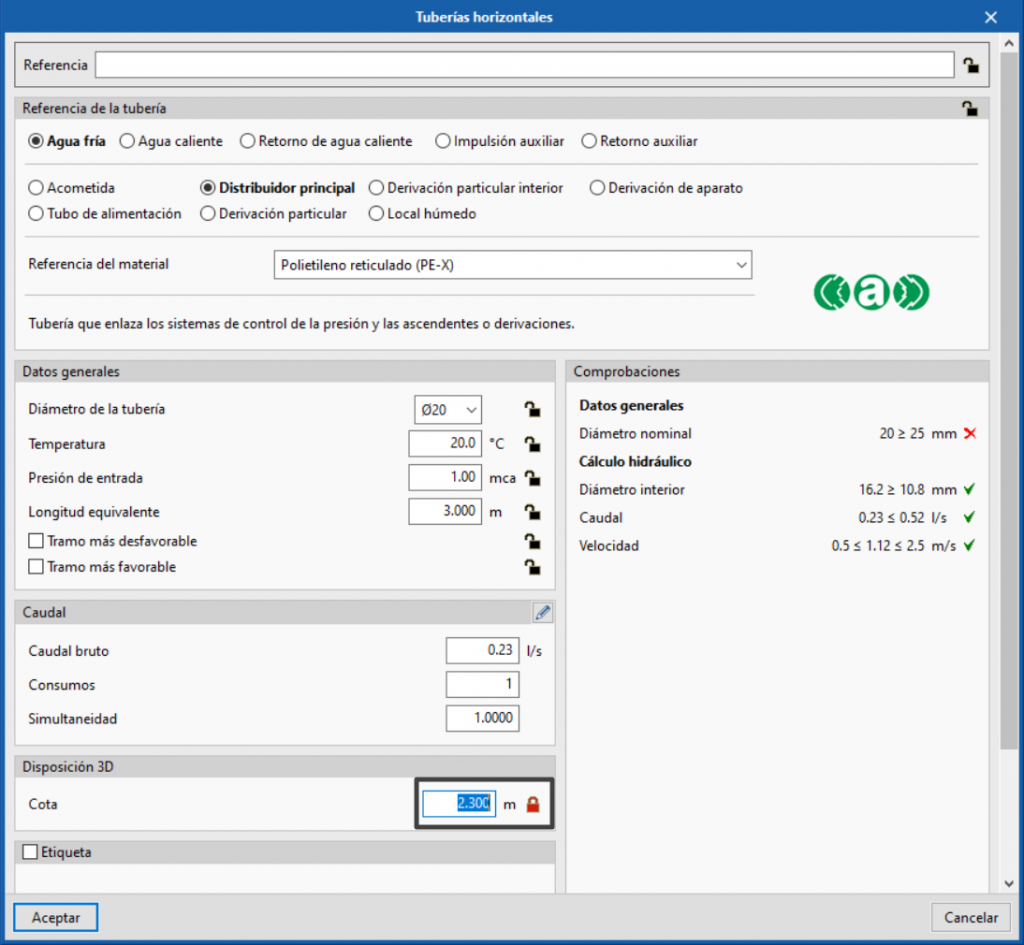
Después, se introduce esta tubería en planta haciendo clic sobre el punto final del primer tramo y se sigue modelando:
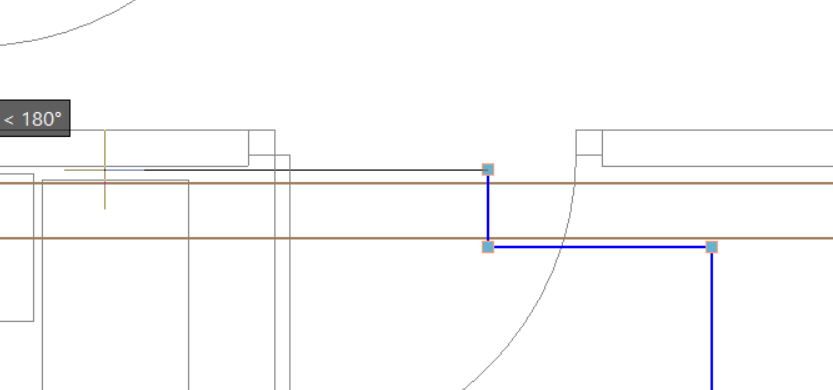
Una vez realizado el cálculo o el dimensionamiento, el programa introducirá automáticamente una tubería vertical ficticia que conecta los dos tramos horizontales a diferente cota. Esta tubería estará representada en la vista 3D con una tonalidad más clara y tendrá las mismas propiedades de cálculo que la tubería horizontal a partir de la cual se ha creado:
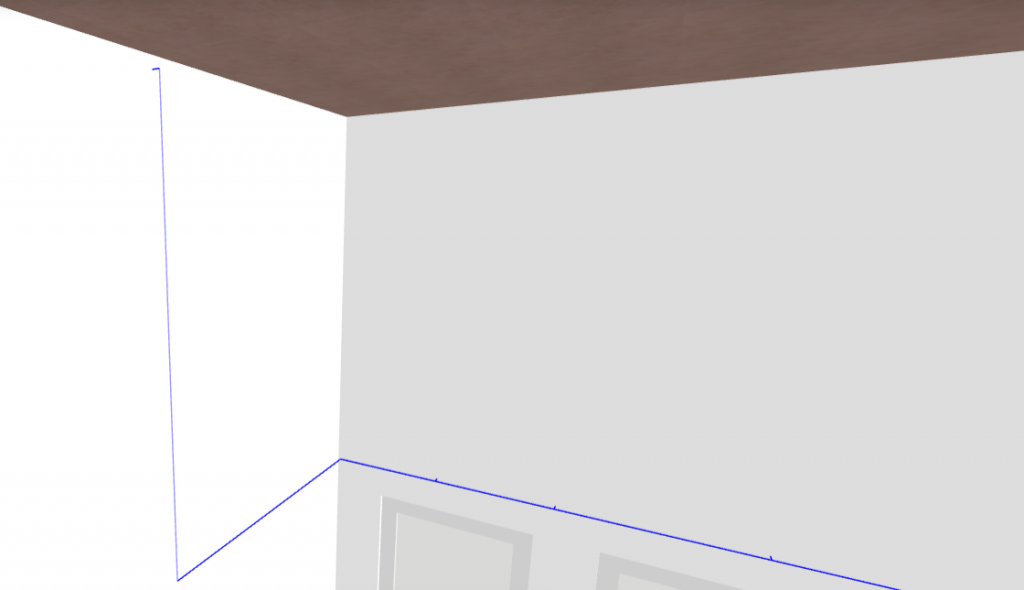
La segunda forma de introducir una tubería de cambio de cota de la instalación en la misma planta es con la opción "Tubería vertical", del apartado “Tuberías” de la barra de herramientas superior:

En este caso, el tramo horizontal inicial se introduce fijando su altura y, después, una tubería vertical. Se marca la opción "Desnivel" y se selecciona con la flecha azul la misma planta para la "Cota inicial" y la "Cota final". Al aceptar, tendrá la misma cota inicial que final, por lo que se debe modificar la "Cota final" (por ejemplo, sumándole 1 metro), para poder ubicarla en el modelo.
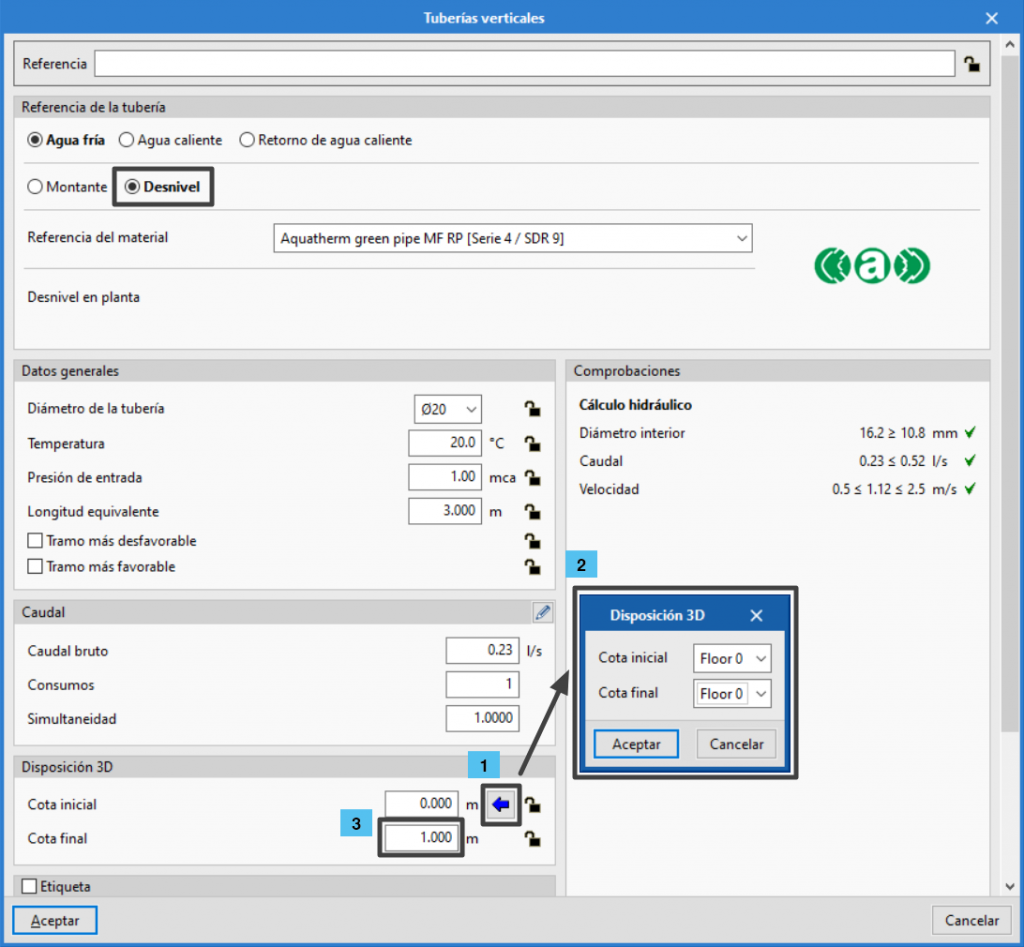
Tras aceptar la ventana, se indica en el punto del modelo donde colocar la vertical. Ésta aparecerá representada con un círculo:
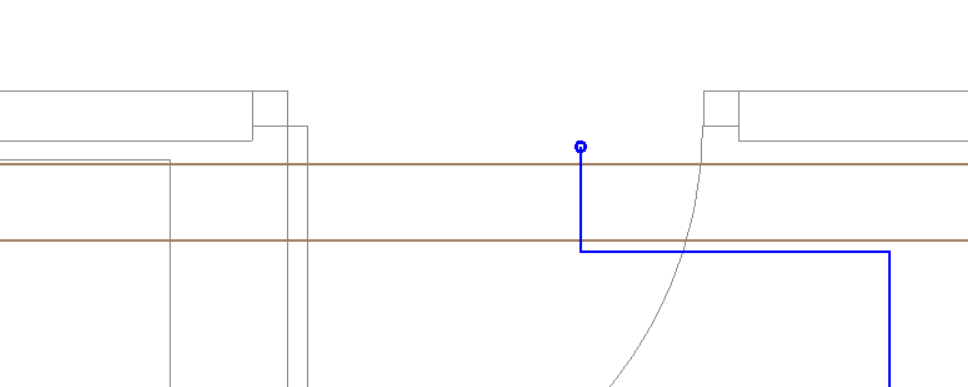
Finalmente, introduzca la tubería horizontal perteneciente al siguiente tramo de la instalación, fijando también su altura a la cota deseada. De esta forma, al calcular o dimensionar el programa detectará y conectará automáticamente los dos puntos del desnivel en el modelo.
A diferencia del procedimiento anterior, en este caso la tubería vertical modelada presenta propiedades independientes de las horizontales que conecta y su representación 3D es del mismo tono que el resto:
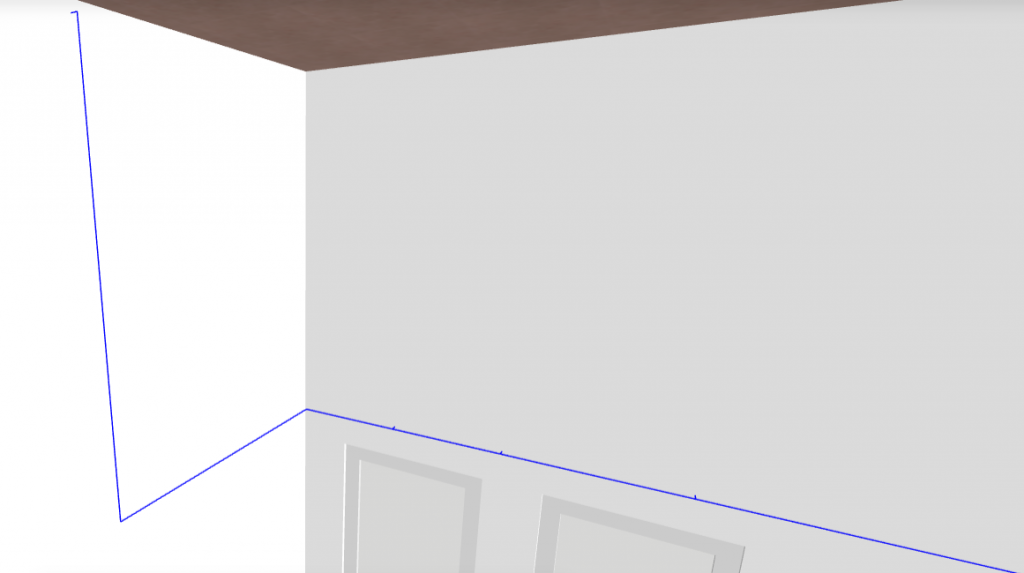
Tuberías verticales entre plantas
Los dos procedimientos anteriores constituyen dos formas de introducir desniveles de la instalación en la misma planta. Por otro lado, el procedimiento de introducción de montantes o tuberías verticales entre plantas es más sencillo.
Para ello, se selecciona también la opción "Tubería vertical" de la barra de herramientas superior, pero en este caso marcando la opción "Montante". Luego, es necesario pulsar sobre la flecha azul en el apartado “Disposición 3D” y seleccionar la "Planta inicial" y la "Planta final" del montante:
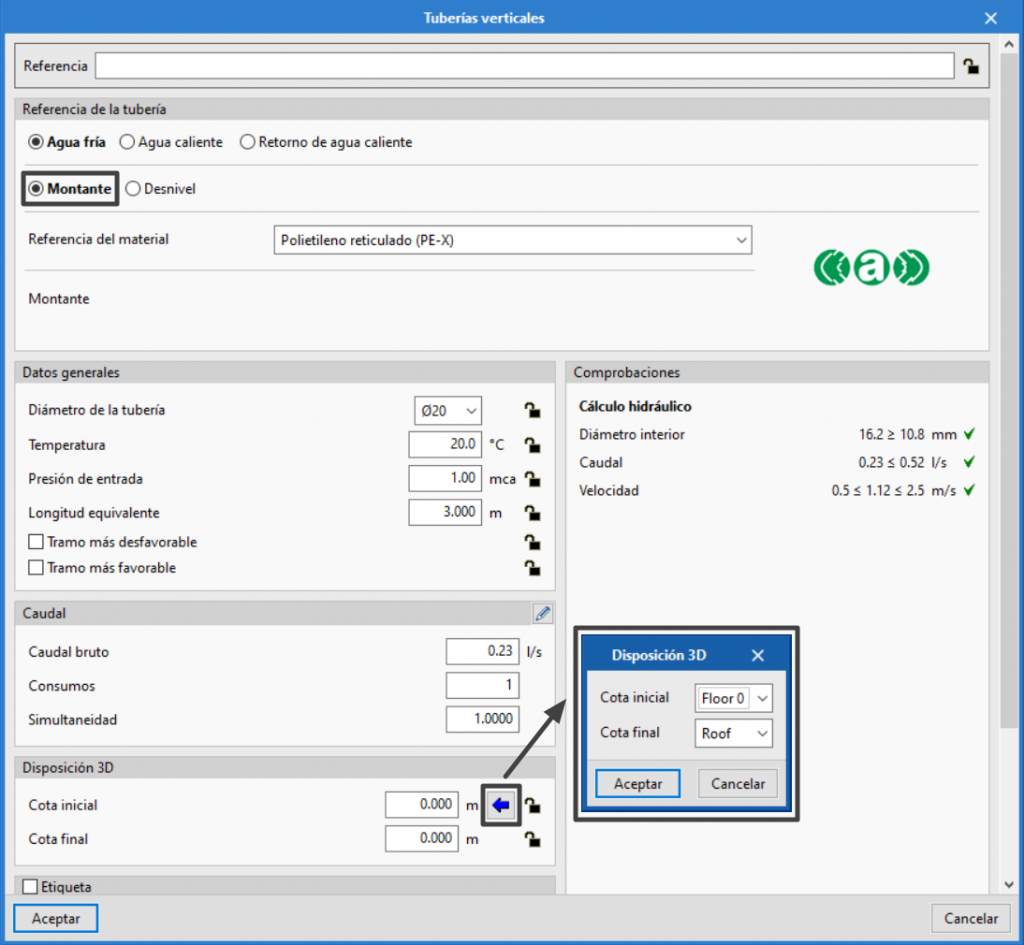
Al aceptar, se rellenará la disposición 3D de la configuración automática. Sin fijar las cotas con el candado, se acepta el panel e introduce el montante en el modelo. Esta estará representada con un círculo:
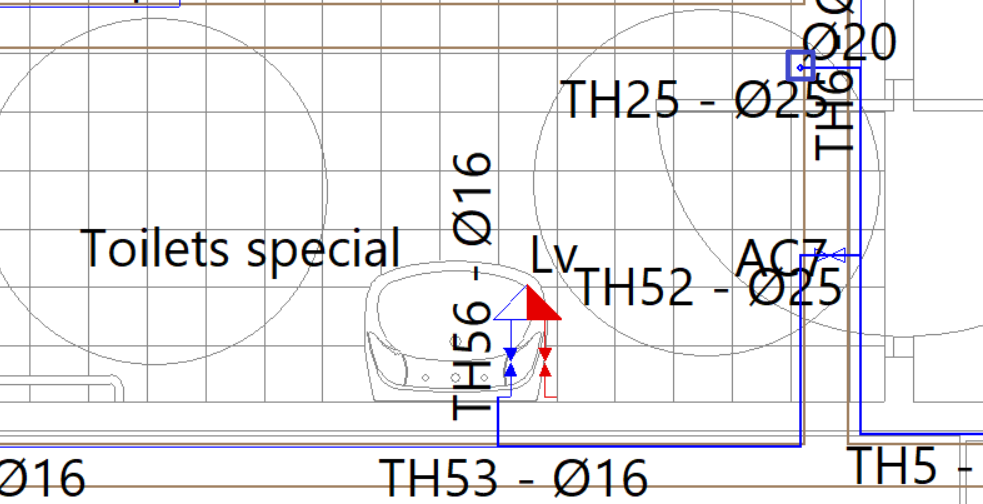
Este círculo se representará en todas las plantas por las que pase el montante, según la planta inicial y la final seleccionadas. Es posible conectar posteriormente las tuberías horizontales fijando su cota en cada una de las plantas.
Aunque no se hayan definido las alturas exactas del montante, una vez se haya calculado o dimensionado la instalación y al no haber fijado las cotas, el programa ajustará automáticamente la longitud del montante, prolongándola o acortándola, en función de las alturas tanto de la tubería horizontal de la planta inicial como de la tubería horizontal de la planta final seleccionada:
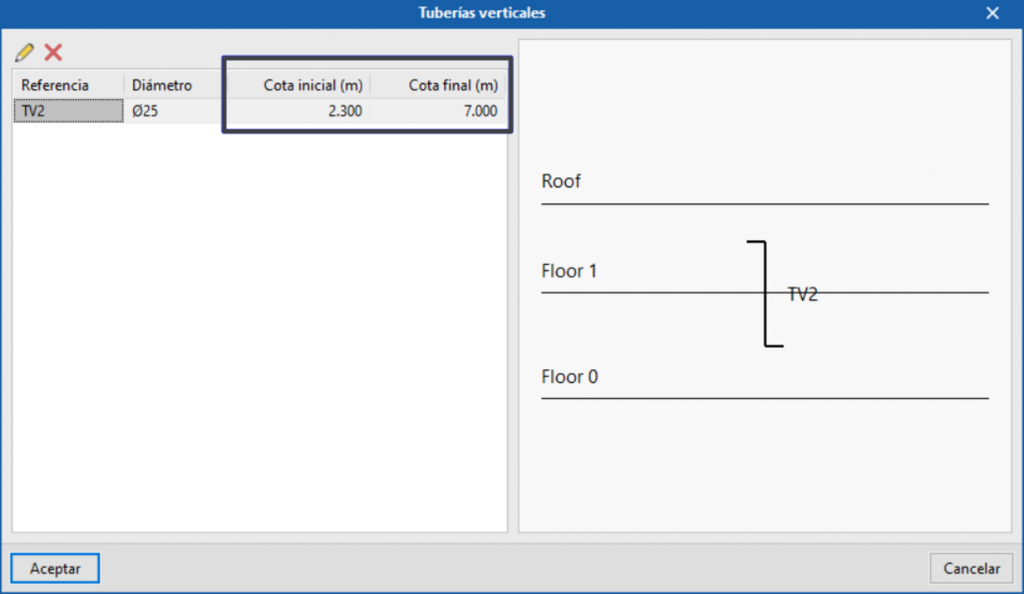
El montante será una tubería independiente con tantos tramos diferentes (con sus respectivas propiedades) como puntos de conexión con tuberías horizontales tenga. Su representación se muestra a continuación: